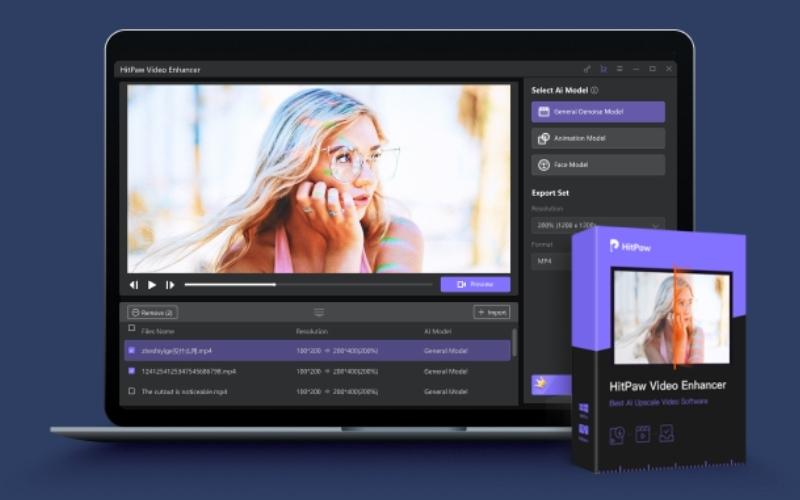文章目錄
前言:影片畫質差怎麼辦?
在以前的時代,能錄影就不錯了,根本不追求什麼畫質,隨著科技的進步,大家對影片的畫質越來越要求,在以前來看,有 480P 的畫質就是高畫質了,現在 1080P 才是基本而已,現在隨便拿手機來拍都能拍出以前想都不敢想的超高解析度。
所以現在如果影片是 1080P 以下等於沒達標,連基本的門檻都沒有,現在 Youtube 上的影片已經很少看到 1080P 解析度以下的影片了,有的話也是很久以前的影片。
所以如果你有很久以前拍的影片,我猜很多也都是不足 1080P,或是以前下載的電影、DVD 轉 MP4 到電腦上的影片,可能都是有點模糊的 720P、480P 甚至是 360P。
如果我手上有這種低畫質的影片想看,我一定會想有沒有辦法把影片的畫質調高,讓畫面更清晰一點,視覺上看起來更舒服,這個問題的答案是肯定的。
一般想要修復影片畫質通常都需要透過一些特殊的技術進行,而我們一般人最方便能接觸的技術就是透過一般市面上的軟體工具。
這篇就要來介紹一款能解決這個問題的軟體工具「HitPaw Video Enhancer」,這是一款能透過 AI 技術將影片畫質修復的電腦軟體,能將原本模糊的影片降噪進而提升針對人物、人臉、動漫實現畫面的質感提升。
軟體資訊
軟體名稱:HitPaw Video Enhancer
軟體語言:中文
軟體類型:影片畫質修復軟體
軟體性質:付費版 (月 / 年 / 終身)
支援平台:Windows、macOS
官方網站:https://www.hitpaw.tw/hitpaw-video-enhancer.html
線上客服:信箱、線上表單免費技術支援
退款政策:30 天退款保證
強尼對 HitPaw Video Enhancer 的綜合評分:
想看更完整的評價點這裡。
HitPaw Video Enhancer 介紹
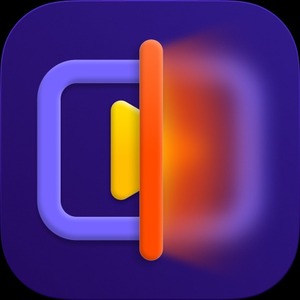
HitPaw Video Enhancer 是一款由 HitPaw 最新推出的影片畫質修復軟體,能一鍵讓原本模糊不清的影片透過 AI 技術修復更清晰的畫質。
強尼前面有介紹過好幾款 HitPaw 的軟體工具,每個軟體都各有特色以及實用之處,除了這篇介紹的 HitPaw Video Enhancer 之外,還有以下這幾款,每一款我都有寫一篇詳細的介紹以及體驗文,有興趣可以點下方連結看看。
- 影片轉檔軟體:HitPaw Video Converter
- 螢幕錄影軟體:HitPaw Screen Recorder
- 影片剪輯軟體:HitPaw Video Editor
- 圖片畫質修復:HitPaw Photo Enhancer
HitPaw Video Enhancer 針對四種不同的影片屬性,提供不同的修復模式。
HitPaw Video Enhancer 四種修復模式:
- 通用降噪模式
- 動漫專用模式
- 人像專用模式
- 黑白上色
HitPaw Video Enhancer 影片畫質修復實測成果
下面直接展示透過 HitPaw Video Enhancer 修復出來的畫面長什麼樣子,以及每個模式分別會呈現什麼狀態。
通用降噪模式
通用降噪模式就是最一般的模式,大多數影片都會是用這個模式進行畫面修復,下面可以看到對比,左邊是原始影片,右邊是修復出來的畫面,可以看得出有明顯差異,只是如果仔細看的話會發現,背景的部分修復的是不錯,但人臉的部分就沒有那麼清楚了,這是目前 AI 修復的共同缺點。
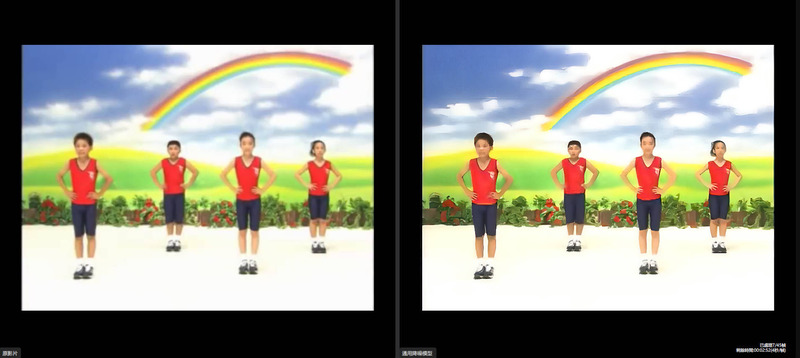
動漫專用模式
動漫專用模式顧名思義就是專門給動漫用的修復模式,這個修復的我就覺得不錯,基本上因為動畫不會有太多複雜的曲線,所以 AI 是可以分辨出他的輪廓那些的,所以效果還不錯。
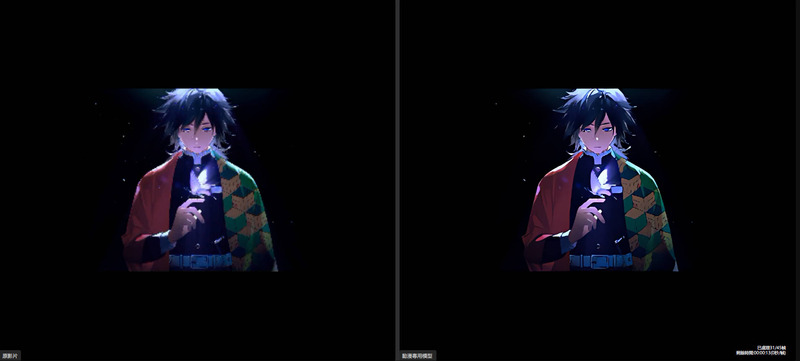
人像專用模式
人像專用就是給特寫人像用的模式,專門針對人臉進行修復,他也是用類似的技術去將畫面銳利化,呈現的有點油畫的風格那樣,如果畫面不是太模糊的話,效果應該都還可以。
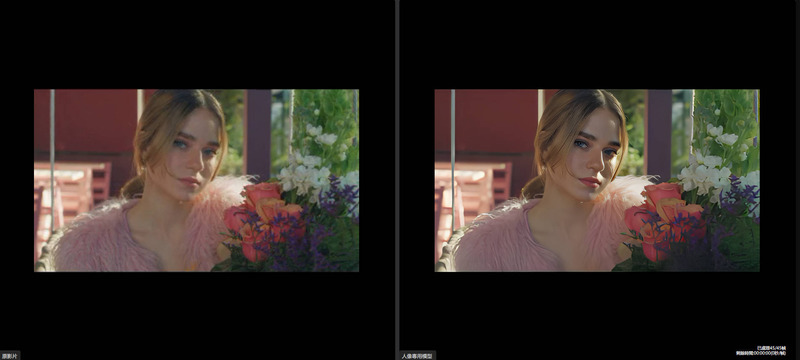
黑白上色
黑白上色的效果是最讓我驚豔的,從完全黑白的影片可以自動上色變成右邊那樣我覺得是真的很厲害,而且完全看不出來是經過 AI 後製上色過後的樣子,這點是我覺得這款軟體最給力的地方。

HitPaw Video Enhancer 如何提高影片畫質?
再來教你該如何操作軟體,這款軟體操作非常簡單,基本上不用看教學,直接看軟體的 UI 介面應該也能很順利的進行操作。
step 1
開啟 HitPaw Video Enhancer 後,可以看到他的 UI 介面其實就那麼簡單,直接把影片拖曳進來或是點選【選擇檔案】就可以將要修復的影片匯入。下方也有他們提供的範例影片可以測試他們的效果,但是實際還是要用自己的影片去試試看才比較準。
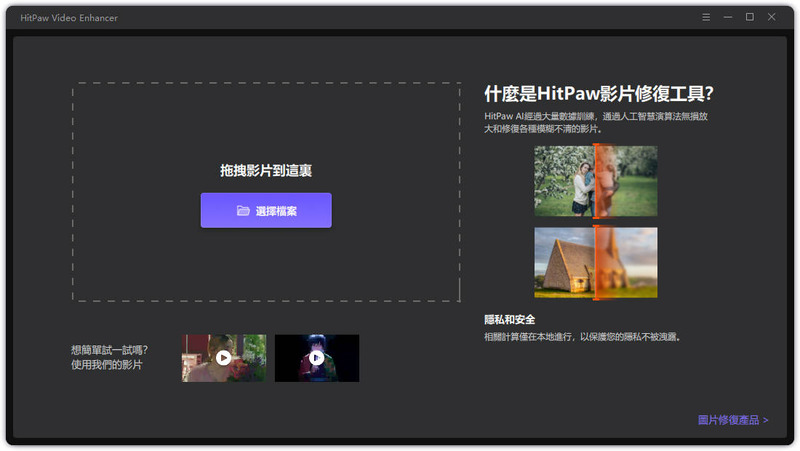
step 2
①匯入影片後,會出現影片的預覽圖。
②點選【預覽效果】可以進行原始影片跟修復後的畫面進行對比。
③下方可以看到影片的解析度升級範圍,也可以從這邊移除或新增要修復的影片,如果要批量修復,就上傳多部影片。
④右邊可以選擇修復模式,針對你的影片的不同,去選擇相對應的模式進行修復。
⑤解析度可以選擇你要輸出的解析度,最高可至 8K,格式可以選擇 MP4 或 MOV 檔。
⑥都設定好後點選【導出】並選擇儲存路徑即可開始修復。
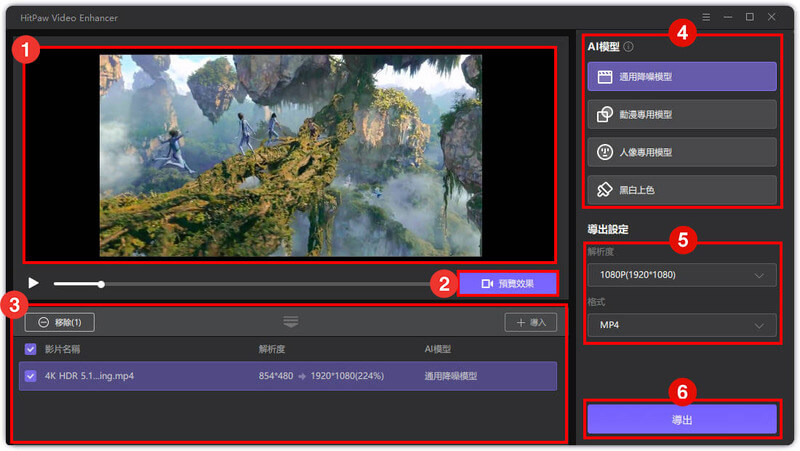
step 3
接著等待輸出就好,這裡會根據電腦的效能決定需要多久時間,我自己測試就是用 i7-3770 的 CPU 進行運算,時間上我覺得要花非常久,即使是一部不到兩分鐘的 480P 影片要修復成 1080P 的影片,就需要花上兩、三個小時,這點我覺得很不友善。
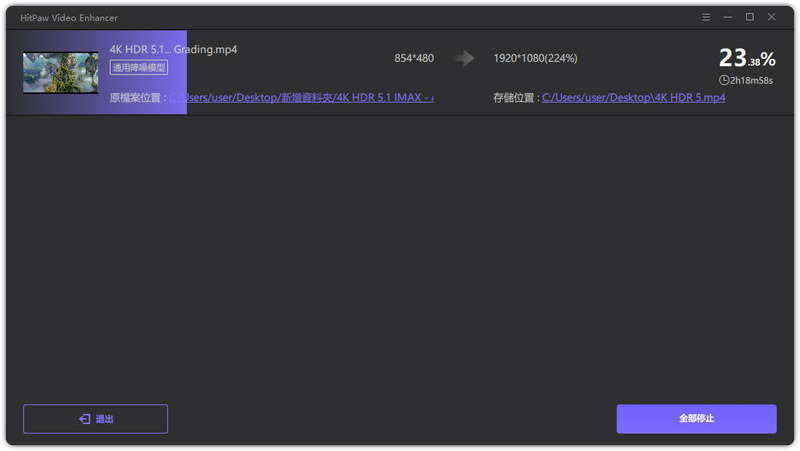
HitPaw Video Enhancer 費用方案+註冊教學
以下是 HitPaw Video Enhancer 的實際價格。
可能是 HitPaw Video Enhancer 是新開發的軟體的關係,在價格上與他們家其他軟體比起來,貴上不少,我認為如果不是剛需,這個價格對大眾來說真的貴了點。
| 方案 | 功能 | 價格 |
|---|---|---|
| 1 個月 | .隨時取消訂購 .1個月的所有更新 .支援將修復後的影片導出 .享受HitPaw Video Enhancer所有功能 .可用於1台電腦 .24/7技術支援 | NTD$ 1190 |
| 1 年 | .隨時取消訂購 .1年的所有更新 .支援將修復後的影片導出 .享受HitPaw Video Enhancer所有功能 .可用於1台電腦 .24/7技術支援 | NTD$ 2690 |
| 終身授權 | .終身使用HitPaw Video Enhancer .終身所有更新 .支援將修復後的影片導出 .享受HitPaw Video Enhancer所有功能 .可用於1台電腦 .24/7技術支援 | NTD$ 8900 |
HitPaw Video Enhancer 註冊教學
當你購買你中意的方案後,按照下面的註冊教學即可啟動軟體。
step 1
開啟 HitPaw Video Enhancer 後,點選右上角的【啟用】。
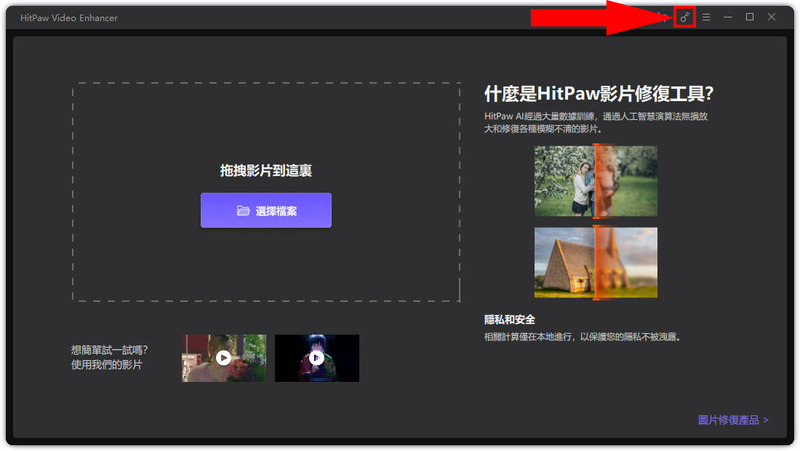
step 2
輸入購買時填入的信箱及收到的註冊碼並點選【註冊】。
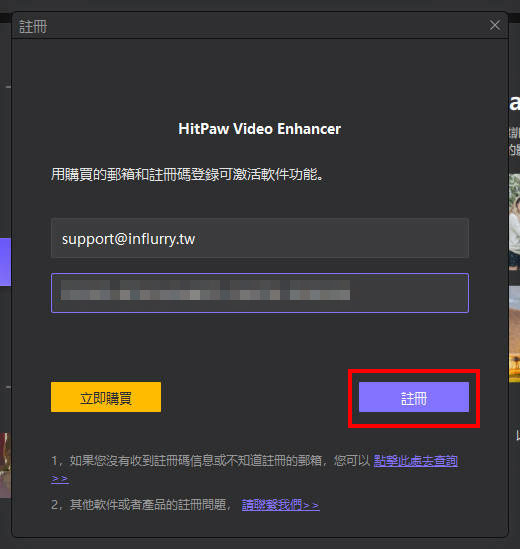
step 3
點選後即可完成註冊。
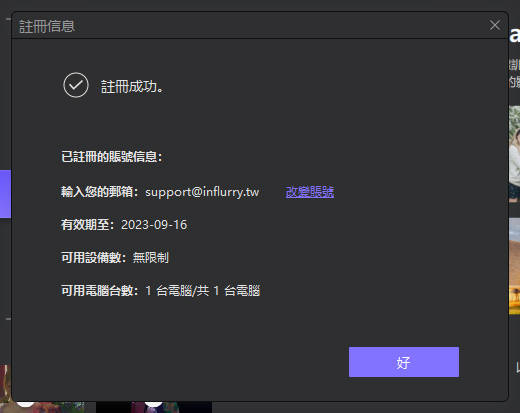
HitPaw Video Enhancer 評價及優缺點分析
以下為實際測試完 HitPaw Video Enhancer 之後,我對 HitPaw Video Enhancer 的整體綜合評分。
測試過 HitPaw 那麼多款工具,其實我都覺得是有一定的實用性跟 CP 值的,但說實話,這次測試完 HitPaw Video Enhancer 我認為 CP 值真的不高,實際使用上跟其他款比起來有不小的落差!
操作上是沒有太大問題,但最大的問題卻是最重要的成果跟速度,這點真的需要請廠商高度重視!應該是新開發的軟體的關係,軟體的優化還沒有做的很好,因此等待修復過程的時間過長,480P 轉 1080P 畫質的一分多鐘影片,居然要花上兩、三個小時去修復,這點我認為非常不 OK。
等了那麼久終於輸出完成了,畫質提升的效果說實話也不盡理想,遠遠不足我心目中的標準,當然,我的電腦 CPU 是 i7-3770,這也不排除是我的電腦 CPU 效能不夠強,但即使是這樣,我認為輸出時間還是太久。
而且它針對很多影片修復畫質的效果會讓人有種違和感,原本模糊的畫面雖然說是有提升一點,把很多雜訊跟噪點都抹平和去除,但實際上很多畫面看起來會有種非常明顯的人為加工痕跡,背景的部分都還可以接受,但只要是人臉的部分大多都糊成一團,很多是幾乎看不出人臉的樣子的。
不過這個問題可能是目前 AI 技術還不夠純熟的通病,也就是說,目前的 AI 技術,還無法達到「真正的畫質修復」,也就是說影片畫質修復的軟體不是只有這款有這問題,而是「幾乎大部分都有這個問題」。
這點我是覺得很可惜,但同時也很理解技術問題需要花時間去突破很不容易,但是我站在消費者的角度去看,一款軟體要價快一萬元,只能有這樣的修復成果,我認為是不太值得的。
不過我覺得也不用太灰心,我接觸過 HitPaw 這麼多軟體,確實有發現他們是真的有在改善很多使用上面的問題,也有不斷的在更新軟體,不用擔心說買了之後他們就擺爛了。
像是之前測試的 HitPaw Video Editor 經過一段時間再去用它,發現他真的新增了不少功能,而且也改善了不少當初的問題,所以我相信之後 HitPaw 也是會針對這些技術進行改善的。
但他也有讓我驚豔到的地方啦,像是他的黑白上色模式我就覺得很厲害,也是我覺得最值得推薦的功能,其他像是把動畫影片用動漫專用模式進行修復也可以有不錯的效果,人像模式必須要有一定清晰程度的畫面才不會修復的很詭異。
我認為如果真的有這款軟體的需求,你可以選擇先試用看看,或是等一段時間之後再進行購買,就看你急不急,如果急,就先買,將就著用,反正它還是有它的效果在,只是不要抱太大期望;如果不急,就先緩緩,等之後看評價會不會好一點再入手。
優點
✅提供四種不同 AI 修復模式
✅提升影片畫質修復為 4K
✅批量修復影片畫質
✅提供 30 天退款保證
缺點
❌影片修復的效果很有限
❌轉檔速度太慢
❌轉檔時無法進行其他操作
❌價格較高
HitPaw Video Enhancer 常見問題
免費版和付費版有什麼差?
免費版最多只能夠進行預覽而已,無法使用實際的修復功能。
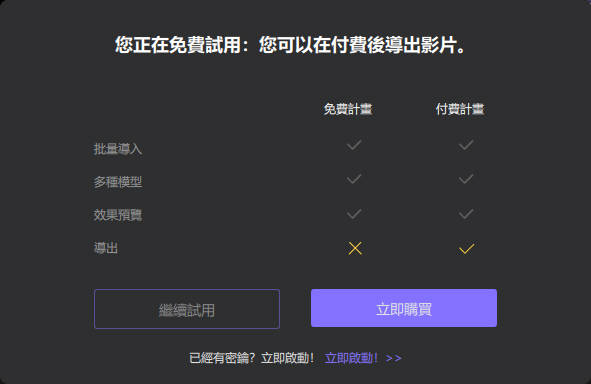
可以使用 HitPaw Video Enhancer 提升「照片」畫質嗎?
不行,HitPaw Video Enhancer 是以影片為主,無法針對照片進行修復,如果要修復照片的話,需要用到 HitPaw 的另一款軟體「HitPaw Photo Enhancer」。
HitPaw Video Enhancer 可以批量提升影片畫質嗎?
可以,將要修復的影片全部匯入 HitPaw Video Enhancer 可以一次進行修復,但同時修復的影片必須是同畫質、同格式,如果不同的話需要分批修復,不過雖然說可以批量,但也是要排隊進行輸出,也還是一部一部影片進行修復,還是要花上不少時間。
其他影片畫質修復方法
要修復影片畫質通常一般人只能用開發好的軟體工具進行修復,除了這篇介紹的 HitPaw Video Enhancer 之外,還有許多其他修復影片的軟體工具,以下是推薦的其他款軟體,可以參考看看。
- 威力導演(Cyberlink PowerDirector)
- Movavi Video Editor Plus
- Topaz Video Enhance AI
- Pinnacle Studio
- Windows Movie Maker
- AVCLabs Video Enhancer AI
- Avidemux
- Ashampoo Video Optimizer
- Shotcut
- Filmora Video Editor
- Topaz Video Enhance AI
- Pikavue
- Video Studio Pro
- Wondershare Filmora
結論:HitPaw Video Enhancer 值得用嗎?
HitPaw Video Enhancer 我覺得是一款中規中矩的影片修復軟體,功能並不是特別強,修復效果也沒有特別出眾,更沒有讓人驚豔的速度,但當然也有值得稱讚的地方,像是他的黑白上色是我覺得最厲害的地方,上色的效果讓我覺得確實有那麼一回事。
但還有一點不能忽略,就是他的價格,終身方案要接近萬元,以一款針對性功能的軟體來說,真的滿貴的。
而 HitPaw Video Enhancer 只是影片修復軟體的其中一款而已,市面上還有很多不同的影片修復軟體,上面都有列出來,可以挑幾個你看得順眼的來試用,再來決定要入手哪一款。
那我會推薦 HitPaw Video Enhancer 嗎?如果你目前都會需要用到他的四種功能,而且預算也夠,那我覺得可以考慮,但我只建議短期內要用到的人購買一個月,頂多一年就好,不然的話這款我滿不推薦購買終身授權的,因為這個價格真的下不了手!
不過,這些都是針對個人用戶的建議,如果是特殊用途或企業的話那當然就另當別論了。
如果有任何問題,歡迎在底下留言告訴我,或是透過聯繫本站聯繫我,跟我說說你的問題,我會盡我所能幫助你解決問題喔!
想更了解強尼嗎?到【關於強尼】看看吧!
如果你喜歡我的文章,歡迎請我喝杯咖啡,好讓我繼續爆肝創作,讓我能產出更多文章喔!

這篇文章對你有幫助的話,記得在下方綠色拍手圖示上動動手指幫我按 5 個 Like ,只要登入 Google 或 FB,就能免費支持我,讓我有更多動力創造更好的文章喔!

一位喜歡用文字分享電腦這個死板板領域經驗及教學的年輕人。
在這裡你會看到很多我的經驗分享跟幹話。